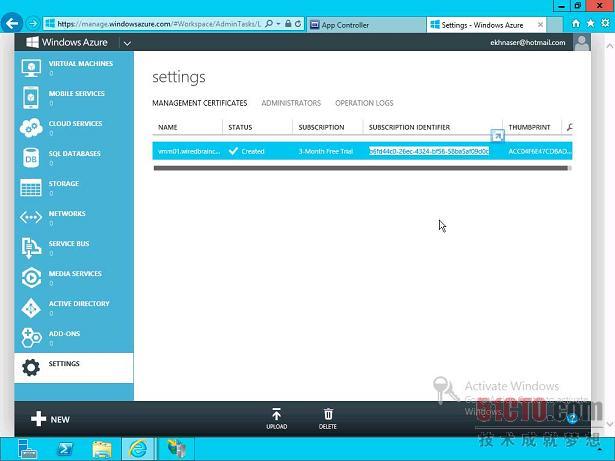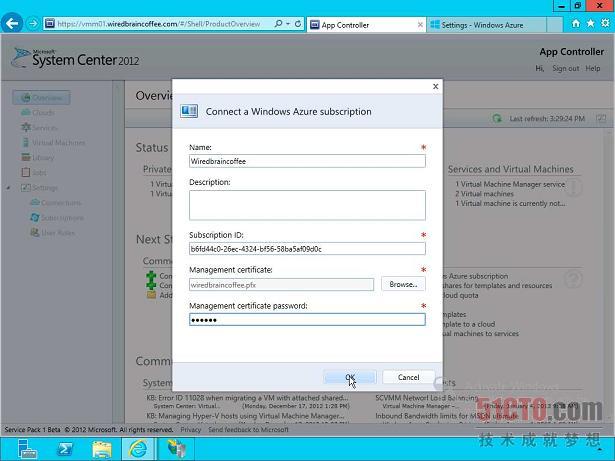要是你尚未有机会涉足公共云,我邀请你试一下公共云。为此,你可以用浏览器,导航至www.windowsazure.com,注册一个可以免费使用90天的帐户。由于云计算热潮近期越刮越猛,尤其是在VMware-亚马逊“施展大手笔”以及传闻的VMware公共云解决方案之后,近几年我在这个博客上一直鼓吹的观点显然开始成为现实:即公共云将接过企业数据中心的工作负载,这有其充分理由。
话虽如此,Windows Azure提供了一套优秀的工具,可用于测试工作负载在公共云环境下会是什么样子。对于已围绕微软系统中心(System Center)建立起私有云,希望尝试混合云的那些人来说,我会介绍如何将微软系统中心App Controller与订购的Windows Azure联系起来,并且同时管理内部私有云和公共云。我还会介绍如何在这两种云环境之间迁移工作负载,因而实现混合云。
你在使用混合云之前需要做好几件事:
•订购Windows Azure
•订购的Windows Azure与App Controller基础设施之间建立起联系,这就要求把带.PFX扩展名的SSL证书上传到Windows Azure,这将对你App Controller服务器的身份进行验证。
•Windows Azure上的存储库(storage repository),这将让你可以上传虚拟机、ISO及将来需要的其他任何资源。
一旦你注册了Windows Azure订购服务,第一步就是将你的App Controller SSL证书上传到Azure。现在要记住:你需要为证书导出两个文件,一个是.CER文件,另一个是包含私有密钥的.PFX文件。一旦你有了这两个证书,遵照下列步骤,将Azure与App Controller联系起来:
1.从Azure仪表板里面,在左窗格中,一直向下滚动到Settings(设置),然后在右窗格中,选择证书,点击上传管理证书。
2.在现阶段,上传带.CER扩展名的证书。
3.一旦上传完毕,你的Azure订购ID将会生成,你可以在类似图1所示的位置里面找到该ID。将该字符串拷贝到粘贴板,因为你在后面一个步骤中要用到它。
图1:生成Azure订购ID。
4.切换至你的App Controller服务器,确保你已连接至仪表板,点击Connect a Windows Azure(连接Windows Azure)。
5.你会看到类似图2的一个对话框,为它取个名称,在Subscription ID(订购ID)栏里面,粘贴你从第三步拷贝的字符串。
图2:连接Azure和App Controller的工作几乎完成。
6.在管理证书栏,上传带.PFX扩展名的证书,输入相应的密码。
你点击OK(确定)后,就可以建立起App Controller与Azure之间的起联系。App Controller仪表板现在应该会为你显示一个活跃的Azure订购。
即使App Controller已与Azure联系起来,你还无法在Azure中拷贝资源,因为没有存储库——可以将资源移到该存储库。你可以使用存储库或微软在默认情况下提供的资源库,不过下面教你如何上传自己的存储库:
1.从App Controller仪表板里面,在左窗格中,点击Library(库)。
2.在右边,展开Windows Azure,选择你的云。
3.点击Create storage account(创建存储帐户),为它取个名称,指定你希望用来托管存放该存储库的地区(比如本文例子中的美国)。这么做是为了创建尽可能靠近你所在位置的存储库,这有望加快上传速度,并且让这些文件的同步更容易进行。现在请牢记一点:创建的这个存储库尽量靠近你的私有云基础设施所在位置。点击OK(确定)。
现在,你已有了一个存储库——可以通过用来管理私有云的同一个管理平台,将资源移到该存储库。
贵公司是否在考虑公共云提供商提供的基础设施即服务(IaaS)之类的服务?如果真是这样,我很想知道贵公司会采用哪家公共云提供商、原因何在以及已确定哪种类型的工作负载最适合这些云。我还很想知道贵公司是否冲着突发性(burstability)而打算使用这些公共IaaS云。欢迎留言交流。